- POMOC
- Informacje techniczne
- Obrobiona płyta
- Wytyczne dotyczące projektowania
- Rozpoznawanie różnych typów otworów
Rozpoznawanie różnych typów otworów
Elementy uznawane za otwory
Następujące kształty uznaje się za otwory i mogą być przekształcane na otwory proste, precyzyjne, gwintowane, pod wkładki lub z pogłębieniem stożkowym:
Jeśli średnica otworu spełnia określone kryteria, można również zamienić otwory gwintowane, otwory wstawiane lub otwory z łbem stożkowym.
W przypadku otworów jednoetapowych i dwuetapowych typ otworu można zmienić na każdym etapie.
Pozycje, w których można utworzyć fazę w otworach jednoetapowych i dwuetapowych, można znaleźć tutaj.
Można również określić tolerancję wymiarową od środka otworu.
| Ślepy kształt cylindryczny z płaską podstawą otworu |
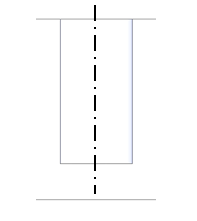 |
| Ślepy kształt cylindryczny z stożkową podstawą otworu |
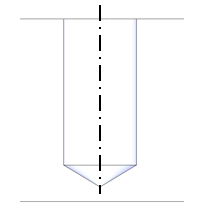 |
| Ślepy kształt cylindryczny z płaską podstawą otworu +90° fazowanie przy wejściu |
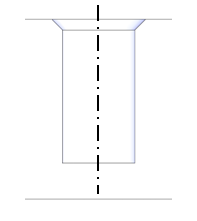 |
| Ślepy kształt cylindryczny z stożkową podstawą otworu +90° fazowanie przy wejściu |
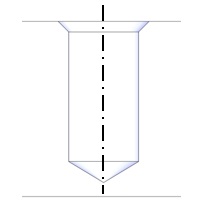 |
| Cylinder przelotowy |
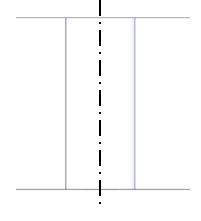 |
| Cylinder przelotowy +90° fazowanie przy wejściu |
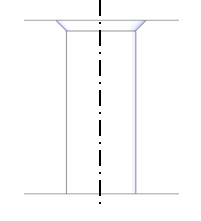 |
| Poprzez cylinder +90° fazowanie przy wejściu (po obu stronach) |
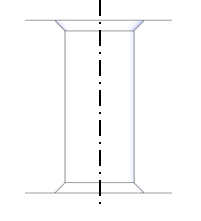 |
| Otwór jednostopniowy |
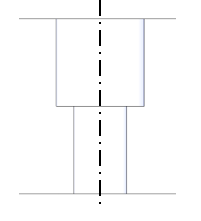 |
| Otwór dwustopniowy (z najmniejszym środkowym fragmentem) |
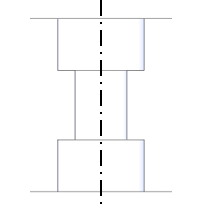 |
Otwory proste
Otwory precyzyjne
Otwory gwintowane
meviy ustala średnicę otworu pilotażowego na podstawie ustawień użytkownika określonych w opcji „Ustawienia identyfikacji otworów gwintowanych” oraz rozszerzenia pliku (zobacz tabela poniżej).
Jeśli średnica otworu w modelu odpowiada zadanym ustawieniom, zostanie on rozpoznany jako otwór gwintowany.
Jeśli otwory nie zostały automatycznie przypisane jako gwintowane podczas wgrywania modelu, można ręcznie zmienić ich typ, pod warunkiem że średnica mieści się w dopuszczalnym zakresie.
Możliwa jest również zmiana typu z otworu gwintowanego na otwór prosty lub otwór pod wkładkę.
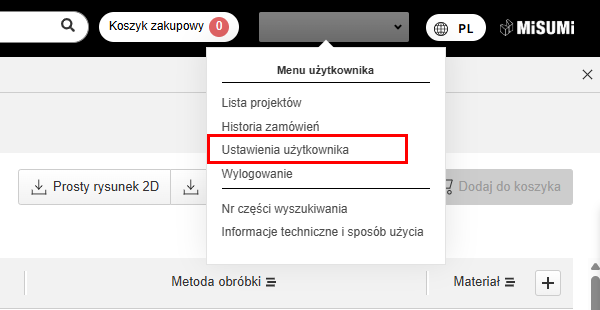
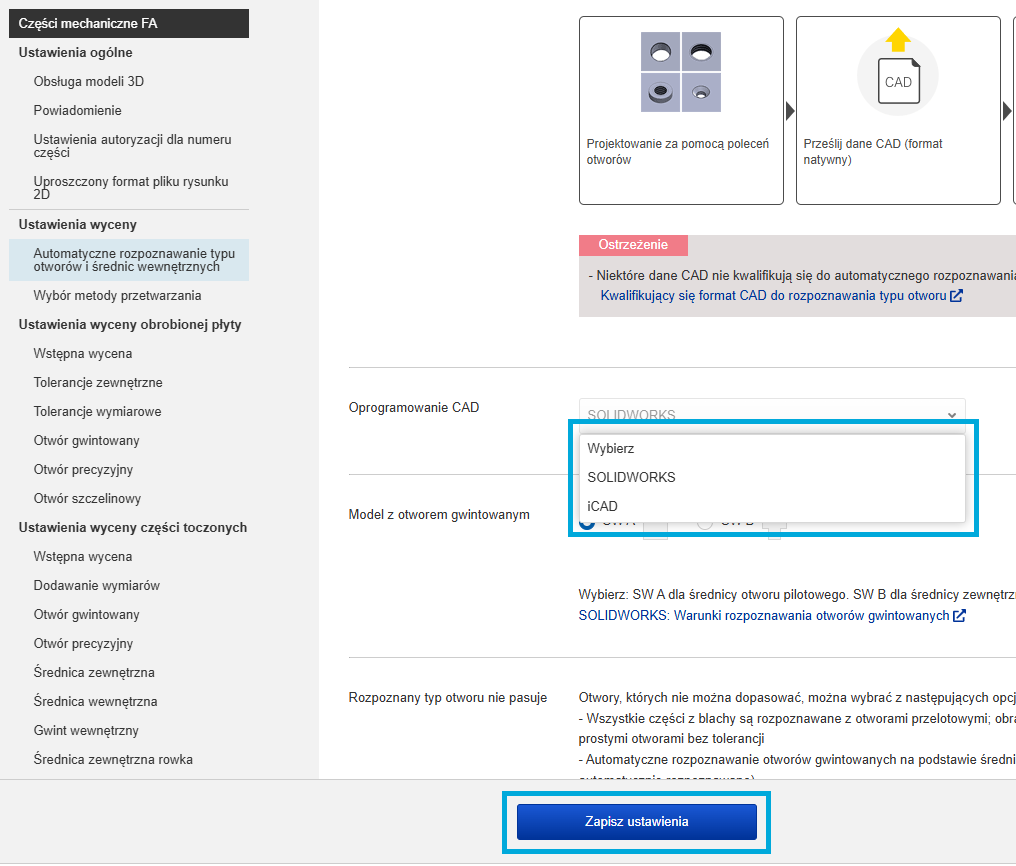
- Wybierz „Ustawienia użytkownika” z menu użytkownika w prawym górnym rogu ekranu.
- Przejdź do menu „Ustawienia identyfikacji otworów gwintowanych” i dokonaj zmian.
- Po zmianie kliknij „Zmień”.
- Dla plików natywnych:
- Wybierz program CAD, w którym plik został utworzony.
- Dla plików pośrednich:
- Również wybierz program CAD, z którego pochodzi plik.
- Aby poprawić dokładność automatycznego rozpoznawania otworów gwintowanych, zawsze wybieraj oryginalny program CAD, w którym model został stworzony.
- Przykład:
- CATIA → (import do) SOLIDWORKS
- ✓ Wybierz: CATIA
- ✗ Nie wybieraj: SOLIDWORKS
- Jeśli wybrany program CAD różni się od rzeczywistego pochodzenia pliku, wykorzystywana będzie logika programu wybranego w ustawieniach.
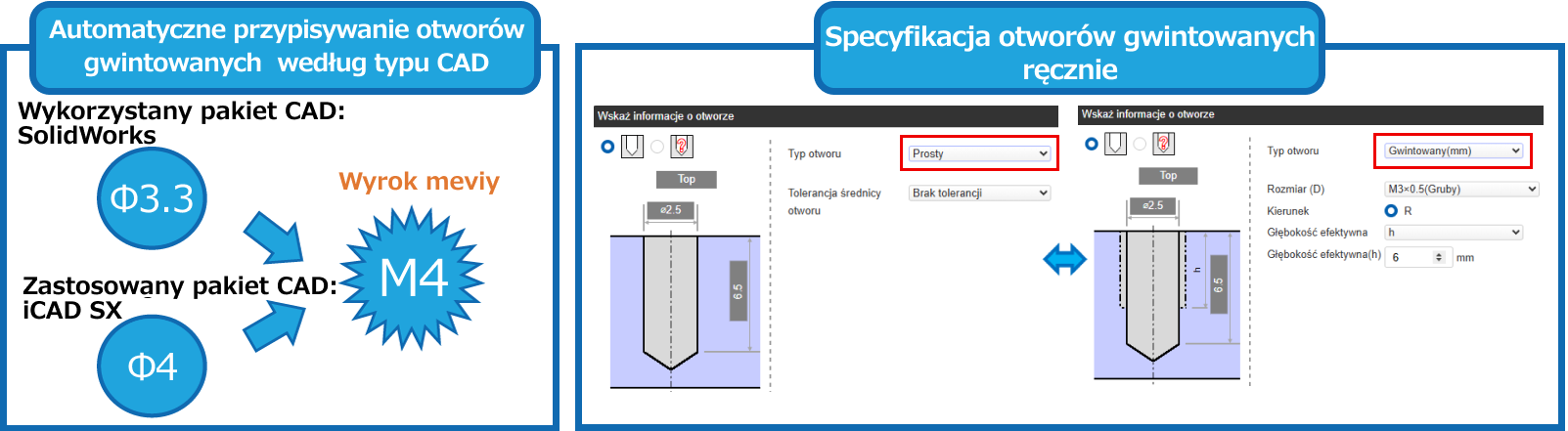
Zaleca się używanie komend CAD do tworzenia otworów. Usługa obróbki została zaprojektowana z myślą o geometrii wygenerowanej za pomocą komend otworów, co poprawia dokładność automatycznego przypisywania otworów gwintowanych.
(Możliwe jest również automatyczne przypisanie otworów gwintowanych dla geometrii modelowanej przez cięcie, jednak w przypadku niezgodności logicznej otwory mogą zostać rozpoznane jako proste lub innego typu.)
Usługa obróbki odnosi się do nazw CAD w ustawieniach identyfikacji otworów gwintowanych SOLIDWORKS jako „SOLIDWORKS(A)” i „SOLIDWORKS(B)”.
Różnice między nimi opisano poniżej (w tabeli odniesionej w oryginale).
Wybierz odpowiednią opcję zgodnie ze sposobem modelowania:
Jeżeli użytkownik korzysta z logiki modelowania „SOLIDWORKS(B)”, musi ręcznie ustawić nazwę CAD na „SOLIDWORKS(B)”.
Jeśli ustawienie zostanie pozostawione jako „Użyj typu pliku”, system domyślnie zastosuje logikę „SOLIDWORKS(A)”, niezależnie od faktycznej metody modelowania.
Logika identyfikacji otworów gwintowanych w usłudze obróbki została zaprojektowana z zaokrągleniem do trzech miejsc po przecinku.
Zakłada się użycie domyślnych wersji programów CAD wymienionych w tabelach. W przypadku aktualizacji wersji lub niestandardowych ustawień dokładność może być ograniczona.
| Autodesk Inventor 2023 | Siemens PLM-NX 2206 |
| CATIA V5-R62022 | Solid Edge 2023 |
| Creo 9.0 | SOLIDWORKS 2023 |
| Pro/Engineer 19.0 | I-deas |
| Onshape 1.154.6978 | iCAD SX V8L3-00A |
| Autodesk Fusion 2.0.10813 | IRONCAD 2021 |
Automatyczne przypisywanie otworów gwintowanych
Zalecane ustawienie identyfikacji otworów gwintowanych: Oprogramowanie CAD
| Model Średnica otworu | (1) Prześlij model: Plik natywny/pośredni | |||||
|---|---|---|---|---|---|---|
| (ø) mm | (2) Ustawienie identyfikacji otworu gwintowanego: Nazwa CAD | |||||
| Rozmiar gwintu (grubego) |
|
|
NX |
|
|
Autodesk Fusion |
| M2 | 1,6 | 1,6 | 1,57 | 2 | 1,62 | |
| M2,5 | 2,05 | 2,05 | 2,01 | 2,5 | 2,08 | |
| M3 | 2,5 | 2,5 | 2,46 | 3 | 2,53 | |
| M4 | 3,3 | 3,3 | 3,24 | 4 | 3,33 | |
| M5 | 4,2 | 4,2 | 4,13 | 5 | 4,23 | |
| M6 | 5 | 5 | 4,92 | 6 | 5,04 | |
| M8 | 6,8 | 6,8 | 6,65 | 8 | 6,78 | |
| M10 | 8,5 | 8,5 | 8,38 | 10 | 8,53 | |
| M12 | 10,2 | 10,3 | 10,11 | 12 | 10,27 | |
| M14 | 12 | 12,1 | 11,84 | 14 | 12,02 | |
| M16 | 14 | 14 | 13,84 | 16 | 14,02 | |
Nie zalecane: Ustawienie identyfikacji otworów gwintowanych „Użyj typu pliku”
| Model Średnica otworu | (1) Prześlij model: Plik natywny | ||||
|---|---|---|---|---|---|
| (ø) mm | (2) Ustawienia identyfikacji otworów gwintowanych: Użyj typu pliku | ||||
| Rozmiar gwintu (grubość) |
|
|
|
|
Autodesk Fusion |
| M2 | 1,6 | 1,57 | 2 | 1,62 | |
| M2,5 | 2,05 | 2,01 | 2,5 | 2,08 | |
| M3 | 2,5 | 2,46 | 3 | 2,53 | |
| M4 | 3,3 | 3,24 | 4 | 3,33 | |
| M5 | 4,2 | 4,13 | 5 | 4,23 | |
| M6 | 5 | 4,92 | 6 | 5,04 | |
| M8 | 6,8 | 6,65 | 8 | 6,78 | |
| M10 | 8,5 | 8,38 | 10 | 8,53 | |
| M12 | 10,2 | 10,11 | 12 | 10,27 | |
| M14 | 12 | 11,84 | 14 | 12,02 | |
| M16 | 14 | 13,84 | 16 | 14,02 | |
| Model Średnica otworu | (1) Prześlij model: Plik natywny | ||||
|---|---|---|---|---|---|
| (ø) mm | (2) Ustawienia identyfikacji otworu gwintowanego: Użyj pliku Typ | ||||
| Rozmiar gwintu (grubość) | STEP Parasolid ACIS JT PRC I-DEAS | ||||
| M2 | 1,57/1,6/1,62/2 | ||||
| M2,5 | 2,01/2,05/2,08 | ||||
| M3 | 2,46/2,5/2,53/3 | ||||
| M4 | 3,24/3,3/3,33/4 | ||||
| M5 | 4,13/4,2/4,23 | ||||
| M6 | 4,92/5/5,04/6 | ||||
| M8 | 6,65/6,75/6,78/6,8/8 | ||||
| M10 | 8,38/8,5/8,53/10 | ||||
| M12 | 10,11/10,2/10,25/10,27/10,3 | ||||
| M14 | 11,84/12/12,02/12,1 | ||||
| M16 | 13,84/14/14,02/16 | ||||
Otwór gwintowany Przypisanie ręczne
| Rozmiar gwintu (gruboziarnisty/drobnoziarnisty) | Model średnica otworu (ø) mm | ||||
|---|---|---|---|---|---|
| M2 | 1,5 to 2 | ||||
| M2,5 | 2 to 2,5 | ||||
| M3 | 2,4 to 3 | ||||
| M4 | 3,2 to 4 | ||||
| M5 | 4,1 to 5 | ||||
| M6 | 4,9 to 6 | ||||
| M8 | 6,6 to 8 | ||||
| M10 | 8,3 to 10 | ||||
| M12 | 10,1 to 12 | ||||
| M14 | 11,8 to 14 | ||||
| M16 | 13,8 to 16 | ||||
*SW(B) w przypadku utworzenia przy użyciu opcji specyfikacji otworów SOLIDWORKS „Usuń gwint”
Ustawienia otworów na wkładki

Materiał wkładki: EN 1.4301 equiv.
W przypadku, gdy materiał podany w ofercie jest wykonany z aluminium lub żywicy, serwis obróbki skrawaniem może wybrać otwory na wkładki w ramach progu przy użyciu logiki równoważnej logice identyfikacji otworów gwintowanych.
Materiał wkładki jest odpowiednikiem EN 1.4301.
Dla każdej średnicy dostępne są cztery długości nominalne: 0,5D, 1D, 1,5D i 2D.
Jednak w przeciwieństwie do otworów gwintowanych, liczba dostępnych średnic wynosi od M2 do M12.
Rozpoznawanie otworów z łbem stożkowym
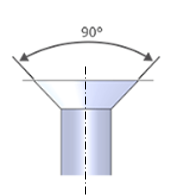 |
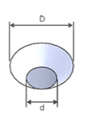 |
Ustaw tak, aby stosunek średnicy otworu D/d był:
większy niż 1,4 (D>1,4d), gdy d wynosi 4,0 [mm] lub mniej.
większy niż 1,7 (D>1,7d), gdy d jest większe niż 4,0 [mm].
Rozpoznawanie innych typów otworów
Kształty pokazane poniżej są rozpoznawane jako inne typy otworów. Usługa nie jest dostępna, jeśli występują inne typy otworów.
| Otwór dwustopniowy |
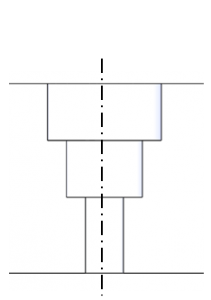 |
| Fazowanie wejściowe inne niż 90° |
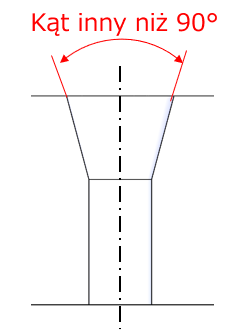 |
| Otwór stożkowy |
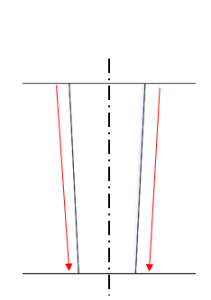 |
| Otwór ukośny |
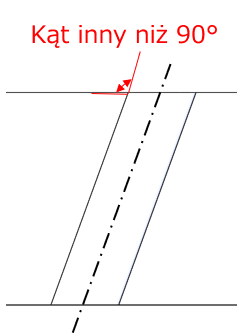 |
| Zaokrąglenie przy wejściu |
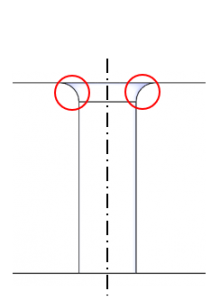 |
| Gwint obrobiony |
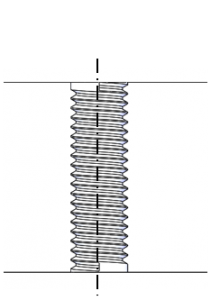 |
Rozpoznawanie otworów szczelinowych
| Kształt otworu przelotowego o szerokości = 2R |
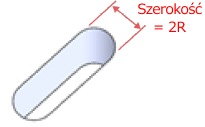 |
| Kształt otworu przelotowego o szerokości = 2R, fazowanie 90° przy wejściu (jedna strona) |
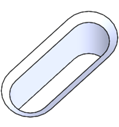 |
| Otwór przelotowy o szerokości = 2R, +90° fazowanie przy wejściu (po obu stronach) |
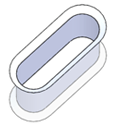 |
| Otwór nieprzelotowy o szerokości = 2R |
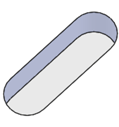 |
| Otwór nieprzelotowy o szerokości = 2R, fazowanie +90° przy wejściu |
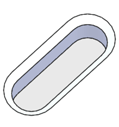 |
| +90° U-kształtny otwór przelotowy, gdzie szerokość = 2R |
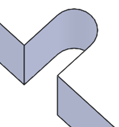 |
| Przelotowy rowek w kształcie litery U o szerokości = 2R, z fazowaniem 90° przy wejściu (po jednej stronie) |
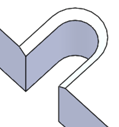 |
| U-kształtny otwór przelotowy o szerokości = 2R, +90° fazowanie przy wejściu (po obu stronach) |
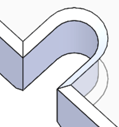 |
| Ślepa szczelina w kształcie litery U o szerokości = 2R |
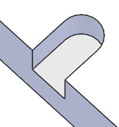 |
| Ślepa szczelina w kształcie litery U o szerokości = 2R + fazowanie 90° przy wejściu |
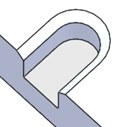 |